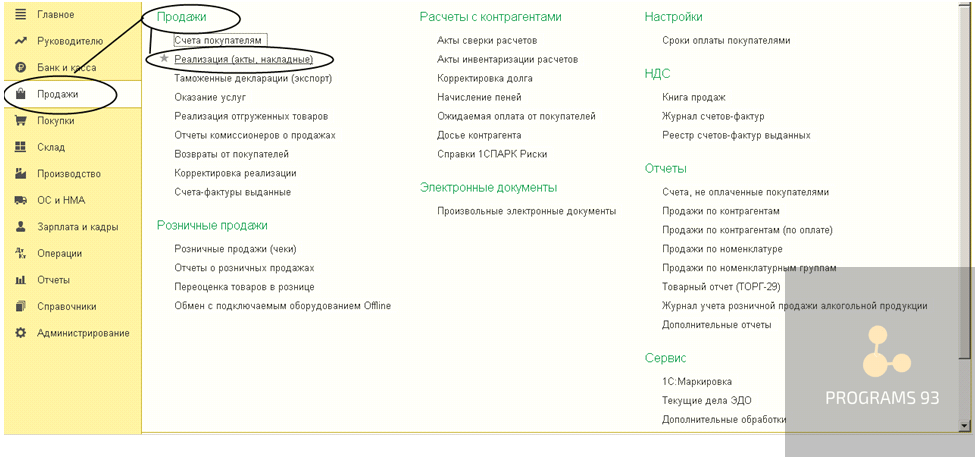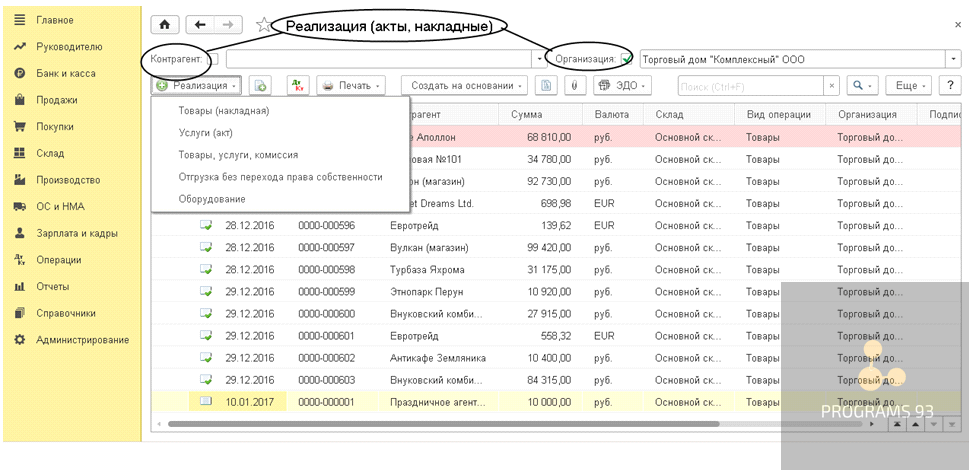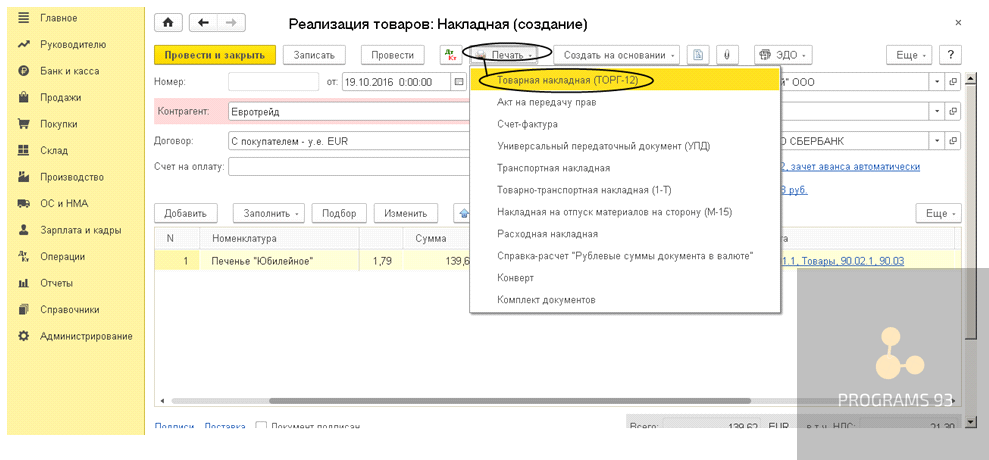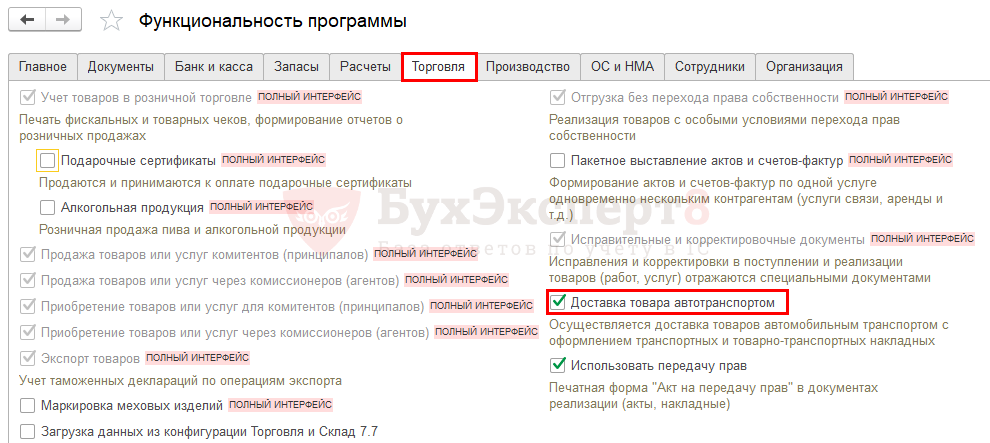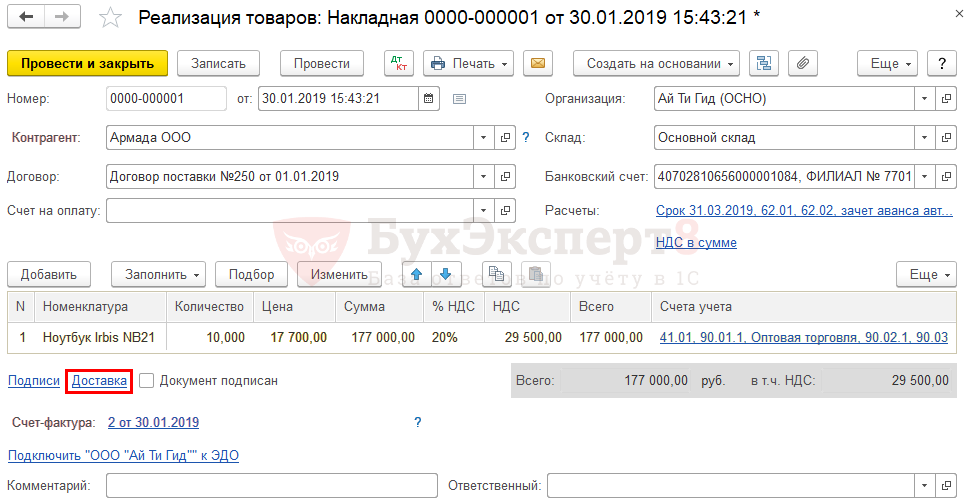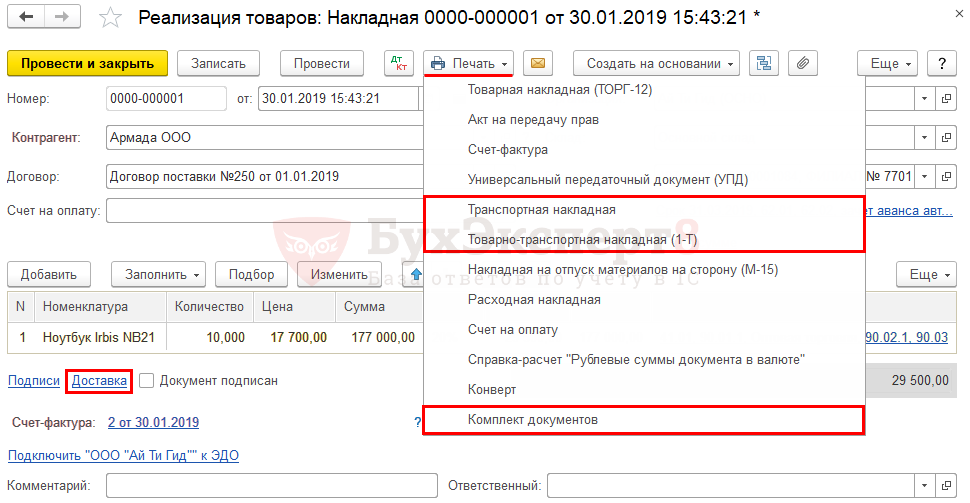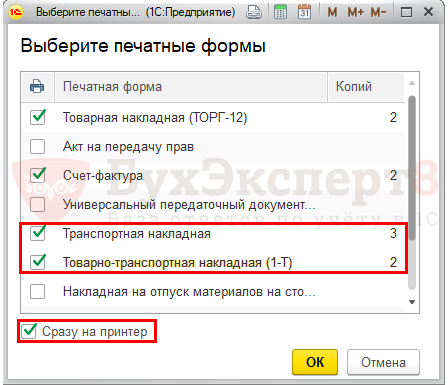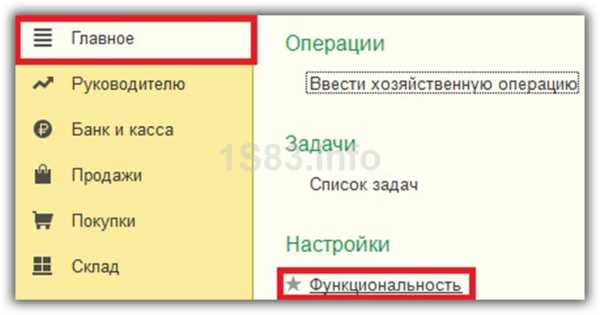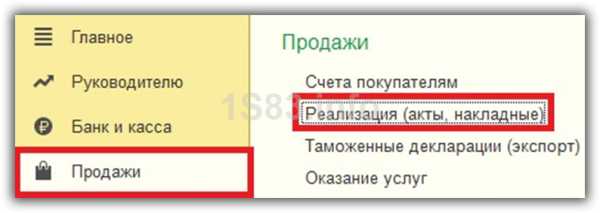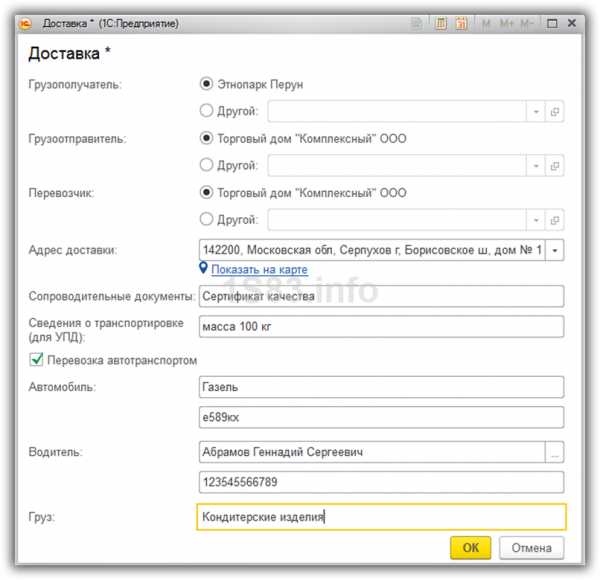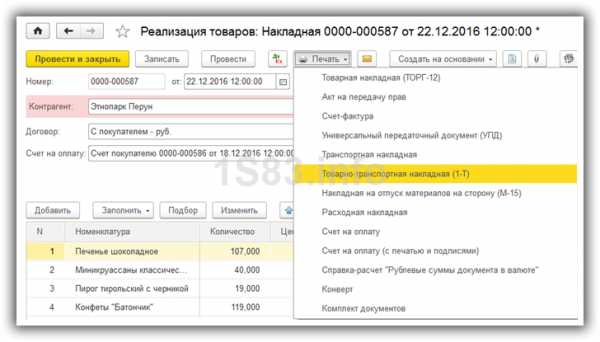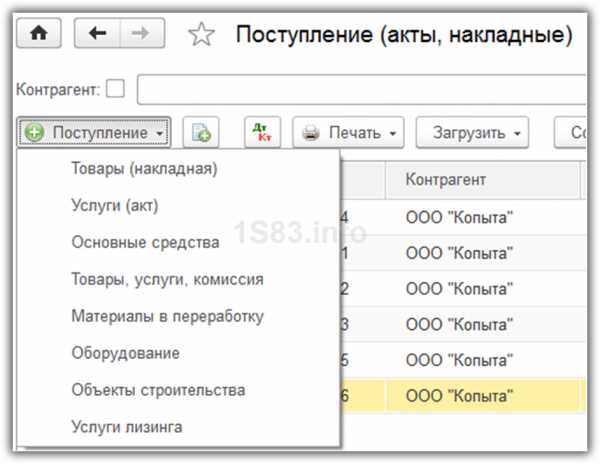Товарная накладная — один из наиболее часто используемых документов в 1С. Предлагаем узнать как сформировать и вывести на печать товарную накладную, а также о том, как можно оптимизировать работу с программой. Для наглядности мы подготовили для вас подробную пошаговую инструкцию.
Для начала заходим в главное меню программы 1С раздел «Продажи». В блоке «Продажи» находим журнал «Реализация (акты, накладные)». В этом журнале и происходит оформление товарных накладных.
Сначала нужно в журнале заполнить два поля:
- Контрагент. Выбирается из справочника «Контрагенты», в том случае если покупателя уже внести в справочник, если нет, то эту процедуру нужно сделать в первую очередь.
- Организация. Выбирается из предоставленного списка, при нажатии на кнопку со стрелочкой, находящуюся с правой стороны, данного поля.
В журнале товарную накладную можно составить двумя способами:
- при нажатии на кнопку «Реализация», в этом случае откроется новый не заполненный документ;
- копированием уже созданного документа, при нажатии на правую сторону мыши, откроется окно, в котором выбираем позицию «Скопировать».
Создание товарной накладной в 1С заново
В ТОРГ-12 нужно заполнить все необходимые данные, которые находятся в шапке документа и табличной части это:
- контрагент;
- договор;
- организация;
- склад;
- банковский счёт;
- номенклатура;
- количество;
- цена;
- сумма;
- ставка НДС (налог на добавленную стоимость);
- сумма НДС;
- счета учёта;
- и другие.
Создание товарной накладной функцией «копирование»
При использовании функции «Копирование», в скопированном документе (ТОРГ-12) будут заполнены все поля, которые были указаны в выбранном документе.
Внимательное проверяйте скопированную информацию и не забывайте изменить то, что не соответствует новым данным!
Печать товарной накладной в 1С
Находим в верхней части документа кнопку «Печать» и нажимает на неё. Нам необходимо выбрать самую верхнюю строку «Товарная накладная (ТОРГ-12)». На экране появится заполненный ТОРГ-12.
Для того, чтобы не допустить ошибки, можно быстро ещё раз проверить внесённые данные в товарную накладную. Если всё соответствует, то выбираем нужное количество копий экземпляров ТОРГ-12 и нажимаем на кнопку «Печать».
Минимальное количество оправленных на печать экземпляров должно быть не меньше двух:
- Один «Продавцу», т.е. нашей организации;
- Другой «Покупателю», т.е. организации контрагента, с кем заключен договор поставки.
Помощь профессионалов
Если у вас нет достаточно компетентных сотрудников или у ваших специалистов сейчас есть более важные задачи, мы предлагаем обратиться за помощью к специалистам компании «ПРОГРАММЫ 93»!
Как мы можем помочь вам в работе с 1С?
- Решение конкретных задач. Сложности при работе с программой, ошибки, установка и настройка 1С и многое другое.
- Полное сопровождение 1С. Мы обеспечиваем надежную работу продукта и оперативное решение всех возникающих вопросов и проблем.
- Разработка под 1С. После уточнения ваших целей и задач, мы предлагаем и разрабатываем индивидуальное решение.
- Интеграция сайта с 1С. Возможность вывести бизнес на новый уровень и оптимизировать бизнес-процессы.
Позвоните по номеру телефона, указанному на сайте или заполните форму обратной связи, чтобы мы могли сориентировать по стоимости и рассказать, как начать сотрудничество.
Вы ищете, как сделать товарно-транспортную накладную в 1С 8.3 Бухгалтерия предприятие? А вы уверены, что именно этот документ вам нужен?
Ознакомьтесь с нашей статьей — и вы узнаете:
- в чем отличие транспортной и товарно-транспортной накладной (ТТН);
- какой из этих документов обязателен;
- как сделать ТТН в 1С 8.3 Бухгалтерия;
- где находится транспортная накладная в 1С 8.3 Бухгалтерия.
Подробнее смотрите в онлайн-курсе: «Бухгалтерский и налоговый учет в 1С:Бухгалтерия 8 ред. 3 от А до Я»
Содержание
- Отличие товарной накладной от ТТН
- Транспортная накладная и ТТН в 1С
- Как сделать ТТН и транспортную накладную в 1С
- Где находится ТТН в 1С 8.3 Бухгалтерия
Отличие товарной накладной от ТТН
Транспортная накладная бланк скачать бесплатно →
Товарно-транспортная накладная (ТТН) N 1-Т бланк скачать бесплатно →
Поставщик, который по договору доставляет товар покупателю или организует доставку через перевозчика, обязан оформить транспортную накладную (Постановление Правительства РФ от 15.04.2011 N 272). Товарно-транспортная накладная (ТТН) на основе формы 1-Т может использоваться как первичный документ, утвержденный руководителем организации, но не может заменить транспортную накладную.
Форма УПД
Таким образом, если используете ТТН вместо ТОРГ-12, то обязаны при доставке вместе с ней оформлять транспортную накладную.
Обе накладные: товарную и ТТН — можно сделать и распечатать в 1С.
Пошаговая инструкция реализации товаров в 1С 8.3
Транспортная накладная образец заполнения →
Товарно-транспортная накладная образец заполнения →
Чтобы транспортная накладная и ТТН в 1С стали доступными для оформления и печати, нужно настроить Функциональность программы.
Пройдите из раздела Главное – Настройки – Функциональность на вкладку Торговля. Установите
- флажок Доставка товара автотранспортом.
Отдельного документа Товарно-транспортная накладная в 1С 8.3 не найти. Он формируется из документа Реализация (акт, накладная), так же как и Транспортная накладная.
Как сделать ТТН и транспортную накладную в 1С
Создайте документ реализации из раздела Продажи – Продажи – Реализация (акты, накладные) — кнопка Реализация – Товары (накладная).
По ссылке Доставка перейдите в форму заполнения реквизитов по транспортной накладной и ТТН.
Установите в поле:
- Перевозчик — переключатель Другой, если доставлять груз будет сторонний перевозчик;
- флаг Перевозка автотранспортом — если товар доставляется автомобилем.
Где находится ТТН в 1С 8.3 Бухгалтерия
Где найти ее печатную форму транспортной накладной в 1С 8.3, после того как она подготовлена? Транспортную накладную и ТТН выведите на бумагу по кнопке Печать.
Оттуда же можно распечатать транспортную накладную и ТТН в составе Комплекта документов, выбрав необходимые формы из списка.
Мы рассмотрели как создать ТТН в 1С Бухгалтерия 8.3 , как сделать товарную накладную в 1С 8.3, где находится ТТН в 1С и как ее распечатать.
Проверьте себя! Пройдите тест:
- Тест. Реализация товаров
См. также:
- Как в 1С сделать накладную
- Как можно в настройках поменять принтер на компьютере и в 1С?
- Как настроить быстрый доступ к любому элементу 1С — Избранное
- Как быстро добавить новый элемент справочников из документов
- Как настроить в 1С двустороннюю печать
- Функциональность: вкладка Торговля
- Учетная политика: товары
- Выписка УПД при реализации товаров и услуг
- Контроль оплаты покупателей
Если Вы еще не подписаны:
Активировать демо-доступ бесплатно →
или
Оформить подписку на Рубрикатор →
После оформления подписки вам станут доступны все материалы по 1С Бухгалтерия, записи поддерживающих эфиров и вы сможете задавать любые вопросы по 1С.
Подписывайтесь на наши YouTube и Telegram чтобы не пропустить
важные изменения 1С и законодательства
Помогла статья?
Получите еще секретный бонус и полный доступ к справочной системе БухЭксперт8 на 14 дней бесплатно
Где найти товарную накладную в 1С 8.3 Где найти товарно-транспортную накладную в 1С 8.3
Обучение 1С 8.2 Накладная и Сч/ф на основ.Счета Урок 12
Реализация товаров и услуг в 1С 8.3 — примеры с проводками
Обучение 1С 7.7 Создание Тов.НАКЛАДНОЙ. Урок 18
1С. Наименования товаров, количество, цены, штрихкоды
Ю. Ачкасов Видеоурок «Как создать товарную накладную»
Формирование печатных форм счет, накладная, счет фактура. Печать комплектов документов в 1С:УТ 8
10 Лайфхаков по 1С . Как в 1С …
Формирование налоговой накладной в 1С Бухгалтерии 8 для Украины
Требование накладная
Также смотрите:
- 1С битрикс требуется
- Курсы 1С свао
- Сделать чистую базу 1С 7 7
- Для того чтобы разрешить работу пользователей 1С
- Запуск 1С через удаленный рабочий стол
- Как в 1С ввести в эксплуатацию ос
- Инструкция по программе 1С бухгалтерия
- 1С периодические расчеты
- Настройка sql для работы с 1С
- Прибавить год к дате 1С
- 1С из бухгалтерии в розницу
- Лицензионные программы 1С
- Как сделать доступ к 1С через интернет
- Hasp ключи 1С alladin
- Настройка 1С в интернете
ТТН в 1С 8.3 Бухгалтерия: где находится и как её сделать
19.07.2017
Все компании, которые производят движение товарно-материальных ценностей транспортом, обязаны формировать товарно-транспортные (ТТН) или транспортные накладные (ТН). Это необходимо, чтобы осуществить учет движения ТМЦ. На их основании осуществляются списания и оприходования.
Рассмотрим где найти, как настроить и распечатать ТТН и ТН в 1С Бухгалтерия 8.3.
Предварительная настройка
При использовании релиза 1С:Бухгалтерия 3.0.42.33 или выше, произведите описанные ниже настройки.
В меню «Главное» выберите пункт «Функциональность».
В открывшейся форме перейдите на вкладку «Торговля» и проверьте, установлена ли «галочка» на пункте «Доставка товара автотранспортом». В противном случае — установите.
Печать накладной
Где находится ТТН в 1С 8.3? Печать транспортных и товарно-транспортных накладных производится из документа «Реализация (акты, накладные)». Он находится в разделе «Продажи».
В качестве примера выберем уже ранее созданный документ реализации из демо-базы с контрагентом «Этнопарк Перун». В самом низу формы документа перейдите по гиперссылке «Доставка».
В открывшемся окне необходимо указать данные о грузоотправителе, грузополучателе, автотранспорте, водителе, грузе и т. п. После заполнения всех данных нажмите на кнопку «ОК».
Теперь в документе реализации из меню «Печать» можно сформировать товарно-транспортную и транспортную накладные.
ТТН в нашем случае будет выглядеть так, как показано на рисунке ниже.
Короткий видео урок по оформлению продажи и распечатке нужных документов:
1s83.info
Как создать расходную накладную в 1С 8.2
19.04.2016
Расходная накладная в 1С создается несколькими простыми действиями. Для этого вам потребуется открыть главное меню и найти там раздел «продажа». В появившемся списке пунктов нажмите на пункт «реализация товаров и услуг». После нажатия перед пользователем откроется одноименный журнал.
Чтобы открыть журнал, есть и другой способ:
-
выбираете закладку «продажа» (находится на панели функций);
-
находите кнопку «реализация товаров и услуг» и нажимаете на нее.
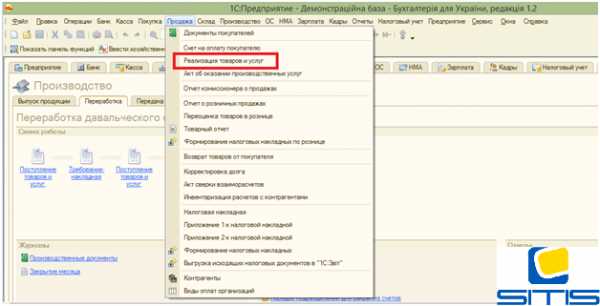
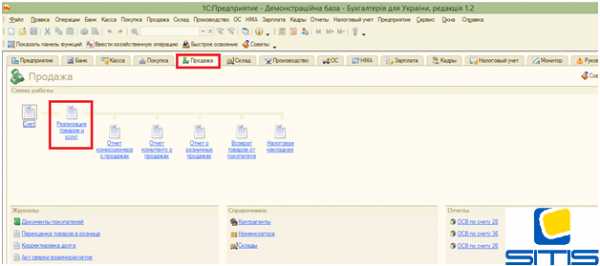
В журнале «реализация товаров и услуг» содержатся практически все документы, относящиеся к продажам. Там вы легко выведете на печать такие документы, как:
-
расходная накладная 1С 8.2;
-
акт об оказании услуг;
-
товарно-транспортная накладная.

Чтобы создать новый документ, нужно в меню журнала найти кнопку «добавить» и нажать на нее. Есть альтернативный способ: зажмите клавишу «insert». В результате этих действий программа сама создаст вам новый документ, в котором некоторые значения уже будут заполнены по умолчанию.
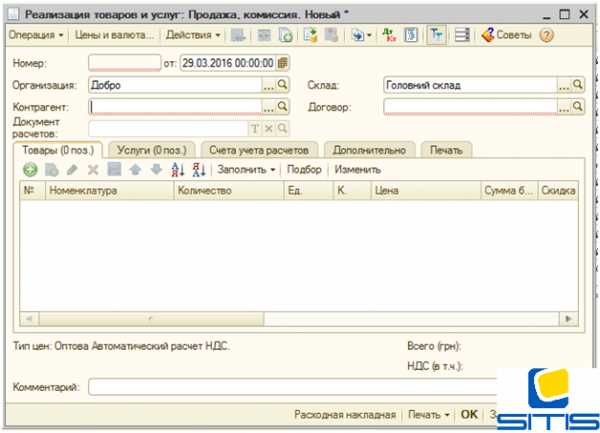
Для начала укажите необходимый вид операции. В нашем примере это будет «продажа и комиссия».
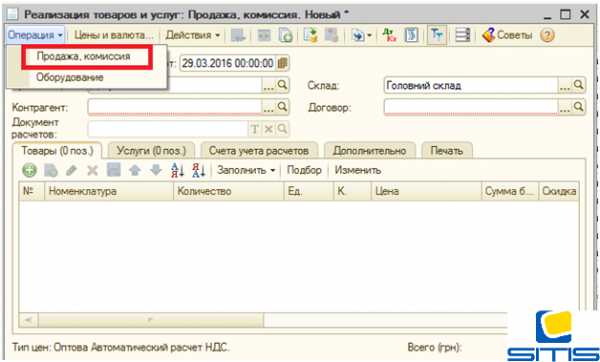
Как только вы указали вид операции, можно переходить к заполнению остальных реквизитов. Расходная накладная Украина предполагает обязательные данные:
-
укажите контрагента (ему осуществляется отгрузка);
-
уведомите о договоре с покупателем (если таковой имеется);
-
укажите склад, откуда отгружается реализуемый товар.
Помните, указывать документы расчетов нужно только в том случае, если есть соответствующие опции в расчетах с контрагентами или же установлены специальные настройки в учетной политике предприятия.

Следующий шаг – заполнение таблицы, которая расположена в закладке «товары». Причем, заполнять ее нужно только в том случае, если вы реализуете продукцию. Для тех, кто оказывает услуги, есть специальная часть таблицы, которая находится на соответствующей закладке.
Когда вы добавили позиции продаваемых товаров или услуг, нужно указать реализуемое количество. После этого программа сама рассчитает все позиции в автоматическом режиме. Главное правильно заполнить необходимые реквизиты, тогда номенклатура 1С со справочниками о каждой категории товаров не будет содержать ошибок.
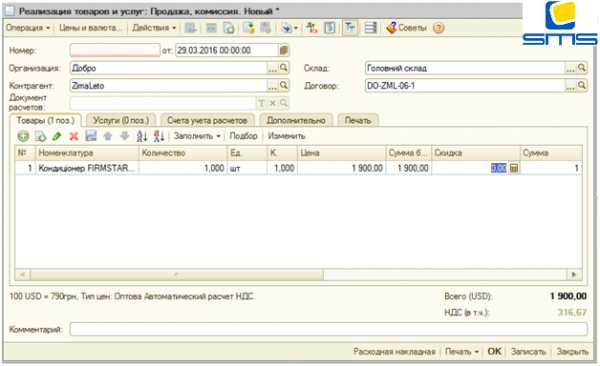
Не забывайте периодически прокручивать таблицу по горизонтали, чтобы не упустить незаполненные поля в документе. В противном случае расходная накладная 1С 8.2 будет создана с ошибками.
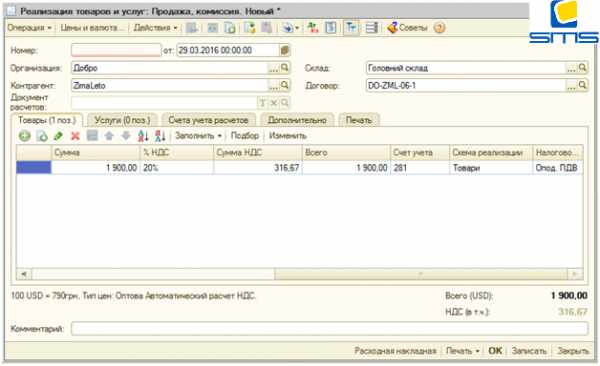
Далее от вас потребуется внимательной пройтись по закладкам и указать всю дополнительную информацию:
-
тара (если необходимо);
-
счета учета расходов (их нужно проверить и при необходимости откорректировать);
-
дополнительные реквизиты (сверить и заполнить).
Если вы откроете вкладку «дополнительно», то там нужно будет заполнить информацию о получателе груза, а также адрес, куда будет доставлен товар. Чтобы не оставлять пустой вкладку «печать», вы можете указать информацию относительно доверенности, а также заполнить профиль доверенного лица, которое будет получать груз.
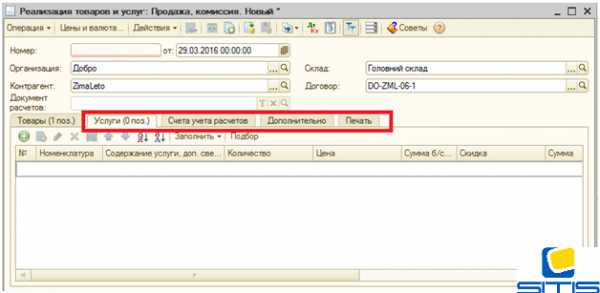


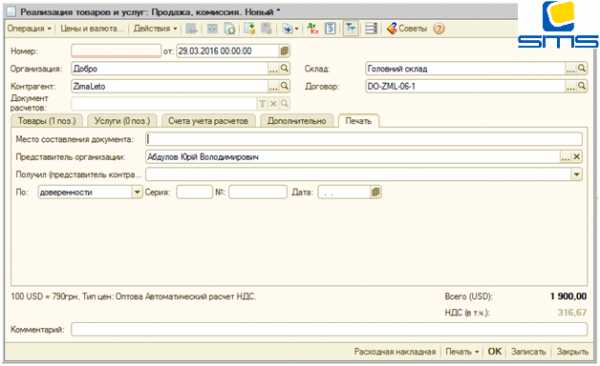
После этого вам нужно тщательно проверить данные, которые вы вводили в шапке и в табличной части. Накладная в 1С должна содержать только правильные реквизиты. Когда вы убедитесь, что ошибок нет, нажимайте на кнопку «записать». В случае, если вы пока не собираетесь распечатывать созданный документ, то нажимать нужно на кнопку «ок». В этом случае все данные будут сохранены, а документ просто закроется, ровно до того момента, как вам нужно будет его распечатывать.
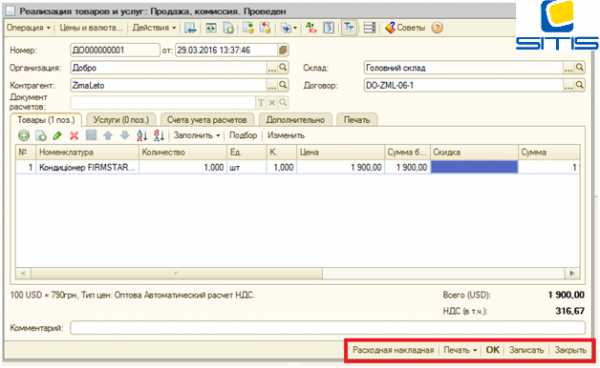
В нашем же примере мы будем распечатывать накладную, поэтому после нажатия на кнопку «записать», вам нужно будет подождать некоторое время (программа сохраняет данные в документе). После этого нажимайте на кнопку «расходная накладная», которая находится в нижнем меню.
Если же вам нужно распечатывать другие типы документов, то их предварительно необходимо выбирать в меню, которое отображается по кнопке «печать». Далее – формируется расходная накладная в печатной форме.

Результаты работы вы потом можете просмотреть и в журнале с расходными документами, и в верхнем меню непосредственного самого документа.

На этом весь процесс можно считать завершенным, и теперь вы знаете, как создать расходную накладную.
sitis.com.ua
Поступление товаров и услуг в 1С 8.3 — проводки с примерами
26.06.2017
На поступление товаров или услуг в 1С 8.3 необходимо создавать соответствующий документ. В данной статье мы рассмотрим подробную пошаговую инструкцию, как это сделать и какими данными заполнять. Так же рассмотрим на примере создаваемые программой 1С проводки.
Создание нового документа
В меню «Покупки» выберите пункт «Поступление (акты, накладные)». Перед вами откроется форма списка данного документа.
Из появившейся формы списка можно создать несколько различных видов документов. Рассмотрим их вкратце.
- Товары (накладная). Вам будет доступна для прихода только табличная часть для добавления товаров.
- Услуги (акт). Аналог предыдущего, но только для услуг.
- Основные средства. Данный документ формирует проводки поступлению и по принятию к учету основных средств, не требующих монтажа. Дополнительно принимать к учету не нужно.
- Товары, услуги, комиссия. Совмещение товаров, услуг и ведение комиссионной торговли.
- Материалы в переработку. Тут название говорит само за себя.
- Оборудование. Поступление ОС – оборудования. Принятие к учету формируется отдельно.
- Объекты строительства. Поступление ОС – объектов строительства.
- Услуги лизинга. Для начисления очередного лизингового платежа, при учете имущества на балансе лизингополучателя.
Рассмотрим первые два вида операций, т.к. они самые популярные.
Поступление товаров
При создании нового документа выберите вид операции «Товары (накладная)».
В шапке укажите контрагента, договор и подразделение, куда будут оприходованы товары. Так же дополнительно можно настроить НДС (включается в стоимость и способ начисления), грузополучателя, грузоотправителя и счета учета.
Далее добавьте все нужные товары в таблице ниже. Если цены уже заведены в программе на данные номенклатурные позиции, они подставятся автоматически. Так же вы можете откорректировать их вручную.
Счет учета в данном случае 41.01 – товары на складах. Его тоже можно изменить. Далее откорректируйте при необходимости ставку НДС.
Внизу формы укажите номер и дату счета-фактуры, после чего нажмите на кнопку «Зарегистрировать». Документ сразу же создастся автоматически и отобразится ссылка на него.
Как мы видим, документ сделал две проводки: по самому поступлению и по НДС (счет 10.03).
Смотрите также видео по оприходованию товара в 1С Бухгалтерия:
Поступление услуг
На этот раз при создании документа выберите вид операции «Услуги (акт)». Подробно рассматривать заполнение данного документа мы не будем в связи с тем, что тут все схоже с предыдущим способом. Только здесь добавляются номенклатурные позиции с видом «Услуга».
Нашу услугу по стрижке газона мы отнесли на 26 счет и указали статью затрат «Прочие затраты».
Далее проведем документ и зарегистрируем счет-фактуру способом, описанным в предыдущем примере. На этот раз сформировалась одна проводка, так как НДС был включен в стоимость.
В том случае, когда вам необходимо сразу отразить поступление и товаров и услуг, воспользуйтесь видом операции «Товары, услуги, комиссия».
1s83.info
Требование-накладная в 1С Бухгалтерия 8.3
В программе 1С Бухгалтерия предприятия имеется возможность вести бухгалтерию небольшого производственного предприятия. В целом, процесс оформления производственных процессов в программе я уже описывал ранее.
Рассмотрим более подробно пошаговую инструкцию по заполнению требования накладной в 1С 8.3 (Бухгалтерия).
Списание собственных материалов
Сегодня подробней остановимся на том, как заполнять «Требование-накладная» в 1С , так как по нему продолжают задавать вопросы.
Итак, что делает данный документ и где он находится в программе 1С? Он списывает со склада необходимые для производства готовой продукции материалы и передает, соответственно, в производство. Точнее, это уже будет считаться затратами на производство. Как правило, это дебет счета 20.01 «Основное производство».
Счет 20.01 не является количественным, только суммовым. Поэтому на нем накапливаются все издержки производства: как материальные (прямые), так и косвенные (затраты на электроэнергию, отопление, зарплата рабочим и прочее).
Документом 1С 8.3 «Требование-накладная» в производство можно списать только сырье и материалы. Косвенные затраты этим документом списать нельзя.
Счет затрат указывается в одноименной колонке «Счет затрат» в каждой строке таблицы. Если отменить режим указания счетов затрат в закладке с материалами, то станет видна закладка «Счет затрат», а колонка пропадет. В этой закладке указывается один раз счет затрат, и все материалы спишутся на него. Это удобно, если все материалы списываются на один счет.
Чтобы создать и заполнить документ, нужно зайти в меню «Производство» и нажать на ссылку «Требование-накладная» в разделе «Выпуск продукции». После этого мы попадем в окно со списком уже созданных документов (если они есть). Нажимаем кнопку «Создать». Откроется окно создания нового документа.
Обязательно нужно заполнить реквизиты:
Получите 267 видеоуроков по 1С бесплатно:
- Организация (если в программе ведется учет по нескольким).
- Склад, с которого будет происходить списание.
Образец заполнения требования-накладной в 1С 8.3:
Чтобы документ сформировал проводки и тем самым отразился в учете, нажмем кнопку «Провести».
Теперь можно посмотреть проводки, которые сформировались у нас при проведении документа. Напомню, что для этого нужно нажать кнопку :
Из рисунка видно, что затратный счет (20-й) имеет аналитику, а точнее три субконто: «Подразделение» – у нас это «Светильники», «Группа номенклатуры» – в данном случае «Основная группа» и непосредственно наименование «Статьи затрат» – например, «Материальные расходы».
Аналитика может пригодиться в отчетах, чтобы проанализировать то или иное субконто.
Печать формы М-11 из 1С 8.3
В программе 1С Бухгалтерия 8 есть возможность печати специальной формы М-11. Распечатать её можно с помощью нажатия кнопки «Печать — Требование-Накладная (М-11)»:
Помимо регламентированной формы, в системе есть и упрощенная, «управленческая» печатная форма — она в списке первая.
А вот так вот выглядит бланк Требования-накладной М-11 распечатанный из программы 1С 8.3:
Смотрите два наших видео по списанию материалов с помощью документа «Требование-накладная» на примере ГСМ и канцтоваров:
Давальческие материалы
Если Вы заметили, у документа есть еще одна закладка: «Материалы заказчика». На ней указываются материалы, переданные на переработку сторонними заказчиками по давальческой схеме. Учитываются они, как правило, на забалансовом счете 003.01 «Материалы на складе», а для переработки передаются на счет 003.02 «Материалы, передаваемые в производство».
В налоговом учете списание таких материалов не требуется, так как данная операция не формирует расходов на предприятии.
К сожалению, мы физически не можем проконсультировать бесплатно всех желающих, но наша команда будет рада оказать услуги по внедрению и обслуживанию 1С. Более подробно о наших услугах можно узнать на странице Услуги 1С или просто позвоните по телефону +7 (499) 350 29 00. Мы работаем в Москве и области.
programmist1s.ru
Смотрите также
Зачем нужна ТТН
Товарно-транспортную накладную применяют при перевозке алкогольной и спиртосодержащей продукции. При этом не имеет значения, куда направляется груз — на сторону или в собственное подразделение. Также не имеет значения, как осуществляется доставка — собственными силами грузоотправителя или третьими лицами.
ТТН не запрещено использовать и при перевозке иных грузов. Но в этом случае придется составить дополнительно и транспортную накладную, а ТТН будет выступать лишь в роли первичного документ на отгрузку и заменять ТОРГ-12 или ТОРГ-13. Так как ТТН достаточно объемная, то применять ее только в качестве первички на отгрузку нерационально.
ТТН составляется по форме 1-Т, утвержденной постановлением Госкомстата РФ от 28.11.1997 № 78.
Важно! Согласно разъяснениям Росалкогольрегулирования от 08.07.2011 ТТН является сопроводительным документом, подтверждающим легальность производства и оборота этилового спирта, алкогольной и спиртосодержащей продукции.
Где искать ТТН в 1С
Как в 1С сделать ТТН — вопрос не праздный, так как товарно-транспортная накладная в 1С не идет отдельным документом. Поэтому некорректно спрашивать, где находится ТТН в 1С 8.3: Бухгалтерия. ТТН в 1С можно распечатать как один из вариантов документа, оформляемого по сделке. В программе мы проводим реализацию продукции или товара. И уже под эту реализацию распечатываем нужный документ. Это может быть как товарная накладная, так и УПД или товарно-транспортная накладная.
При вводе операции реализации в программе мы заносим сведения о товаре, его цене, НДС и так далее, но в ТТН есть данные о перевозке. Чтобы эти данные появились в распечатываемом документе, необходимо настроить программу «1С». Тогда она позволит внести в операцию реализации сведения о перевозке.
Создаем ТТН в 1С
Для начала настроим программу так, чтобы она давала возможность распечатать ТТН. Для этого идем по пути: Главное — Настройки — Функциональность:
Нажимаем на вкладку «Торговля»:
Ставим галочку напротив позиции «Доставка товара автотранспортом»:
Программа настроена. Теперь можно переходить в обычный документ реализации товаров и выбирать нужный для формирования по данной сделке ТТН:
Выбираем продажу, по которой необходимо распечатать ТТН:
В документе вносим все необходимые данные и нажимаем слово «Доставка» слева внизу:
Появляется таблица для внесения данных о перевозке: сведения о грузоотправителе, грузополучателе, автомобиле:
После заполнения нажимаем «ОК»:
Далее нажимаем в верхнем меню «Печать» и выбираем из выпадающего списка форму 1-Т (товарно-транспортную накладную):
Не забудьте записать документ. На экран выводится печатная форма. Распечатываем ее нажатием кнопки «Печать»:
***
ТТН в 1С не вводится отдельным документом. Она создается в печатной форме из операции реализации. Чтобы стало возможным распечатывание ТТН, надо настроить соответствующим образом функционал программы.
Больше полезной информации — в рубрике «Накладная (ТОРГ-12, ТТН)».